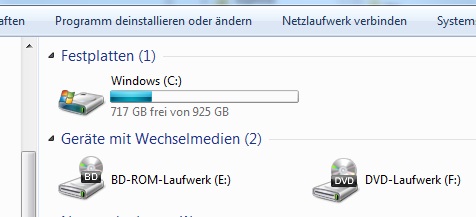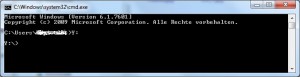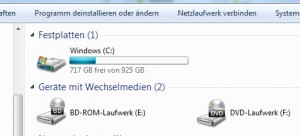Laufwerk ausblenden
Hin und wieder kommt es vor, dass man ein Laufwerk mit einem Laufwerksbuchstaben versehen muss damit ein Programme auf dieses Laufwerk zugreifen kann, weil es z.B. nicht mit UNC Pfaden umgehen kann. Dies ist der Fall, wenn Sie einen USB Stick als Ready Boost Laufwerk einrichten möchten um Ihren PC zu beschleunigen oder wenn Sie ein Laufwerk für eine Datensicherung benötigt aber keine Netzwerkpfade bzw. UNC-Pfade verwenden können.
Oft stören später diese Laufwerke im Windows Explorer und sorgen dafür dass die Laufwerksansicht unübersichtlich ist und da man auf diese Laufwerke selber nicht mehr zugreift. Besser wäre es, wenn man dieses überflüssigen Laufwerk ausblenden kann und es im Windows Explorer nicht zu sehen ist, Sie aber in den entsprechenden Programmen oder per Konsole weiterhin auf diesen Laufwerksbuchstaben zugreifen können.
Sie können einen oder mehrere Laufwerksbuchstaben im Windows Explorer verstecken bzw. sich ausblenden lassen. Dazu öffnen Sie den Registryeditor und navigieren zu folgendem Registryschlüssel:
HKCU\Software\Microsoft\Windows\CurrentVersion\Policies\Explorer
Hier erstellen Sie ein DWORD (32-bit) mit dem Namen NoDrives und vergeben den Dezimalwert für die Laufwerksbuchstaben, die Sie im Windows Explorer ausblenden möchte.
A:=1 B:=2 C:=4 D:=8 E:=16 F:=32 G:=64 H:=128 I:=256 J:=512 K:=1024 L:=2048 M:=4096 N:=8192 O:=16384 P:=32768 Q:=65536 R:=131072 S:=262144 T:=524288 U:=1048576 V:=2097152 W:=4194304 X:=8388608 Y:=16777216 Z:=33554432
Wenn Sie alle Laufwerke ausblenden möchten, dann geben Sie als Wert: 67108863 ein.
Möchte man mehrere Laufwerke ausblenden, so addiert man die entsprechenden Werte, z.B: für Laufwerk F und R trägt man 131104 ein.
In der Datenträgerverwaltung ist das Laufwerk Y: mit seinem Buchstaben zu sehen:
In der Kommando-Konsole kann man auch auf Y: zugreifen:
Im Windows Explorer ist das Laufwerk aber nicht zu sehen: